Flutter 让你的Dialog脱胎换骨吧!(Attach,Dialog,Loading,Toast)
前言
Q:你一生中闻过最臭的东西,是什么?
A:我那早已腐烂的梦。
兄弟萌!!!我又来了!
这次,我能自信的对大家说:我终于给大家带了一个,能真正帮助大家解决诸多坑比场景的pub包!
将之前的flutter_smart_dialog,在保持api稳定的基础上,进行了各种抓头重构,解决了一系列问题
现在,我终于可以说:它现在是一个简洁,强大,侵入性极低的pub包!
关于侵入性问题
- 之前为了解决返回关闭弹窗,使用了一个很不优雅的解决方法,导致侵入性有点高
- 这真是让我如坐针毡,如芒刺背,如鲠在喉,这个问题终于搞定了!
同时,我在pub包内部设计了一个弹窗栈,能自动移除栈顶弹窗,也可以定点移除栈内标记的弹窗。
存在的问题
使用系统弹窗存在一系列坑,来和各位探讨探讨
必须传BuildContext
- 在一些场景必须多做一些传参工作,蛋痛但不难的问题
loading弹窗
- 使用系统弹窗做loading弹窗,肯定遇到过这个坑比问题
- loading封装在网络库里面:请求网络时加载loading,手贱按了返回按钮,关闭了loading
- 然后请求结束后发现:特么我的页面怎么被关了!!!
- 系统弹窗就是一个路由页面,关闭系统就是用pop方法,这很容易误关正常页面
- 当然肯定有解决办法,路由监听的地方处理,此处就不细表了
- 使用系统弹窗做loading弹窗,肯定遇到过这个坑比问题
某页面弹出了多个系统Dialog,很难定点关闭某个非栈顶弹窗
- 蛋蛋,这是路由入栈出栈机制导致的,理解的同时也一样要吐槽
系统Dialog,点击事件无法穿透暗色背景
- 这个坑比问题,我是真没辙
相关思考
上面列举了一些比较常见的问题,最严重的问题,应该就是loading的问题
loading是个超高频使用的弹窗,关闭loading弹窗的方法,同时也能关闭正常使用的页面,本身就是一个隐患
穿透dialog遮罩是个非常重要的功能,基于该功能,能够在实际业务中,实现很多骚操作
既然在系统dialog难以解决各种痛点,加上系统dialog也是基于overlay去实现的,这样的话,我们也可以去高度定制overlay!
这次,我要一次性帮各位解决:toast消息,loading弹窗,以及更强大的自定义dialog!
快速上手
初始化
- 引入(最新版本请点击pub查看):pub,github,web effect
dependencies:flutter_smart_dialog: ^3.2.2
- 接入方式更加简洁
void main() => runApp(MyApp());class MyApp extends StatelessWidget {@overrideWidget build(BuildContext context) {return MaterialApp(home: HomePage,// herenavigatorObservers: [FlutterSmartDialog.observer],// herebuilder: FlutterSmartDialog.init(),);}}
极简使用
- toast使用
SmartDialog.showToast('test toast');
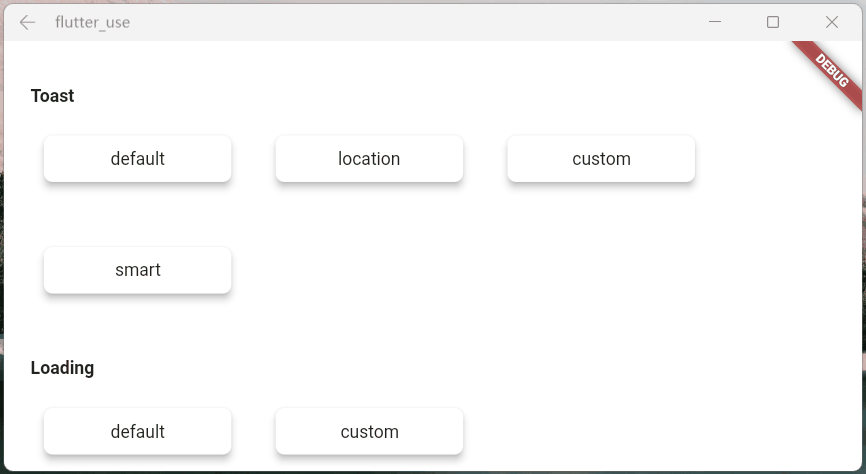
- loading使用
SmartDialog.showLoading();await Future.delayed(Duration(seconds: 2));SmartDialog.dismiss();
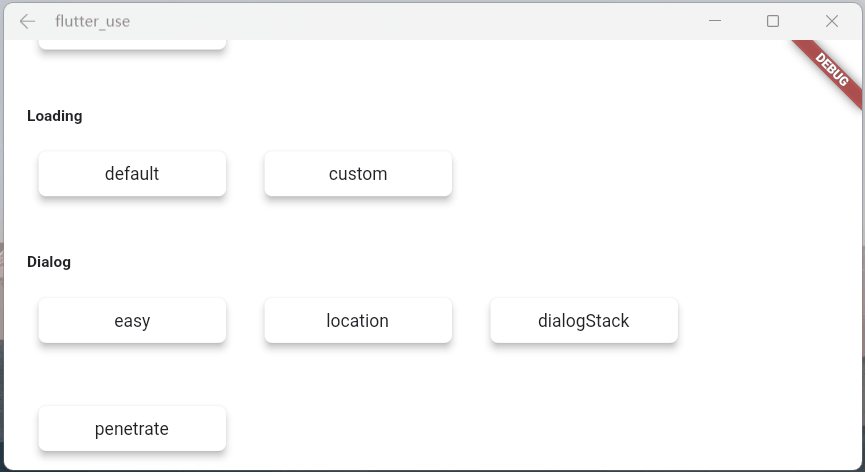
- dialog使用
var custom = Container(height: 80,width: 180,decoration: BoxDecoration(color: Colors.black,borderRadius: BorderRadius.circular(20),),alignment: Alignment.center,child: Text('easy custom dialog', style: TextStyle(color: Colors.white)),);// hereSmartDialog.show(widget: custom, isLoadingTemp: false);

OK,上面展示了,只需要极少的代码,就可以调用相应的功能
当然,内部还有不少地方做了特殊优化,接下来,我会详细的向大家描述下
你可能会有的疑问
初始化框架的时候,相比以前,居然让大家多写了一个参数,内心十分愧疚
关闭页面本质上是一个比较复杂的情况,涉及到
- 物理返回按键
- AppBar的back按钮
- 手动pop
为了监控这些情况,不得已增加了一个路由监控参数
实体返回键
对返回按钮的监控,是非常重要的,基本能覆盖大多数情况
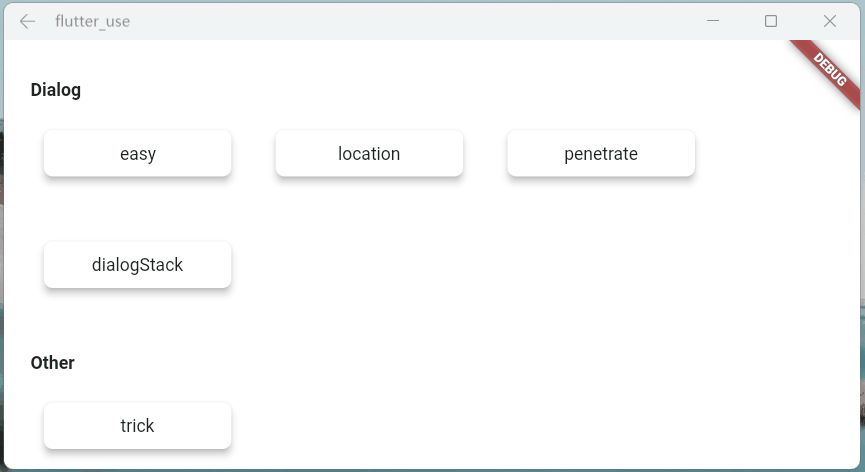
pop路由
虽然对返回按钮的监控能覆盖大多数场景,但是一些手动pop的场景就需要新增参数监控
- 不加
FlutterSmartDialog.observer- 如果打开了穿透参数(就可以和弹窗后的页面交互),然后手动关闭页面
- 就会出现这种很尴尬的情况
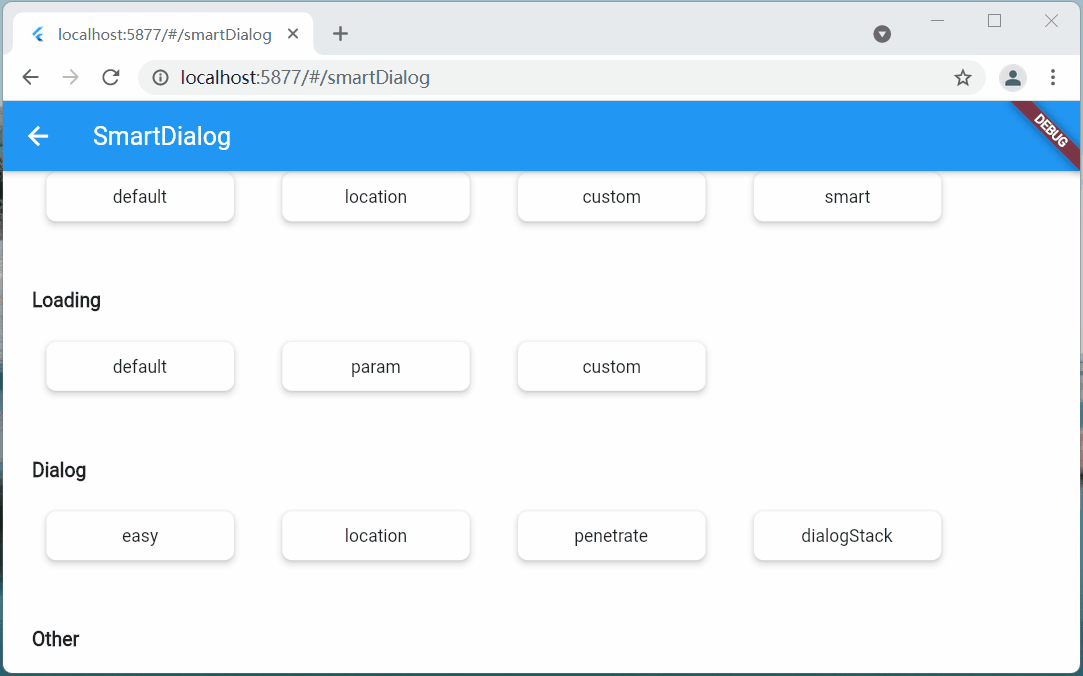
- 加了
FlutterSmartDialog.observer,就能比较合理的处理了- 当然,这里的过渡动画,也提供了参数控制是否开启

关于 FlutterSmartDialog.init()
本方法不会占用你的builder参数,init内部回调出来了builder,你可以大胆放心的继续套
- 例如:继续套Bloc全局实例
class MyApp extends StatelessWidget {@overrideWidget build(BuildContext context) {return MaterialApp(home: HomePage,navigatorObservers: [FlutterSmartDialog.observer],builder: FlutterSmartDialog.init(builder: _builder),);}}Widget _builder(BuildContext context, Widget? child) {return MultiBlocProvider(providers: [BlocProvider.value(value: BlocSpanOneCubit()),],child: child!,);}
超实用的参数:backDismiss
- 这个参数是默认设置为true,返回的时候会默认关闭弹窗;如果设置为false,将不会关闭页面
- 这样就可以十分轻松的做一个紧急弹窗,禁止用户的下一步操作
- 我们来看一个场景:假定某开源作者决定弃坑软件,不允许用户再使用该软件的弹窗
SmartDialog.show(// herebackDismiss: false,clickBgDismissTemp: false,isLoadingTemp: false,widget: Container(height: 480,width: 500,padding: EdgeInsets.all(20),decoration: BoxDecoration(borderRadius: BorderRadius.circular(20),color: Colors.white,),alignment: Alignment.topCenter,child: SingleChildScrollView(child: Wrap(direction: Axis.vertical,crossAxisAlignment: WrapCrossAlignment.center,spacing: 10,children: [// titleText('特大公告',style: TextStyle(fontSize: 30, fontWeight: FontWeight.bold),),// contentText('鄙人日夜钻研下面秘籍,终于成功钓到富婆'),Image.network('https://cdn.jsdelivr.net/gh/xdd666t/MyData@master/pic/flutter/blog/20211102213746.jpeg',height: 200,width: 400,),Text('鄙人思考了三秒钟,怀着\'沉重\'的心情,决定弃坑本开源软件'),Text('本人今后的生活是富婆和远方,已无\'精力\' 再维护本开源软件了'),Text('各位叼毛,有缘江湖再见!'),// button (only method of close the dialog)ElevatedButton(onPressed: () => SmartDialog.dismiss(),child: Text('再会!'),)],),),),);
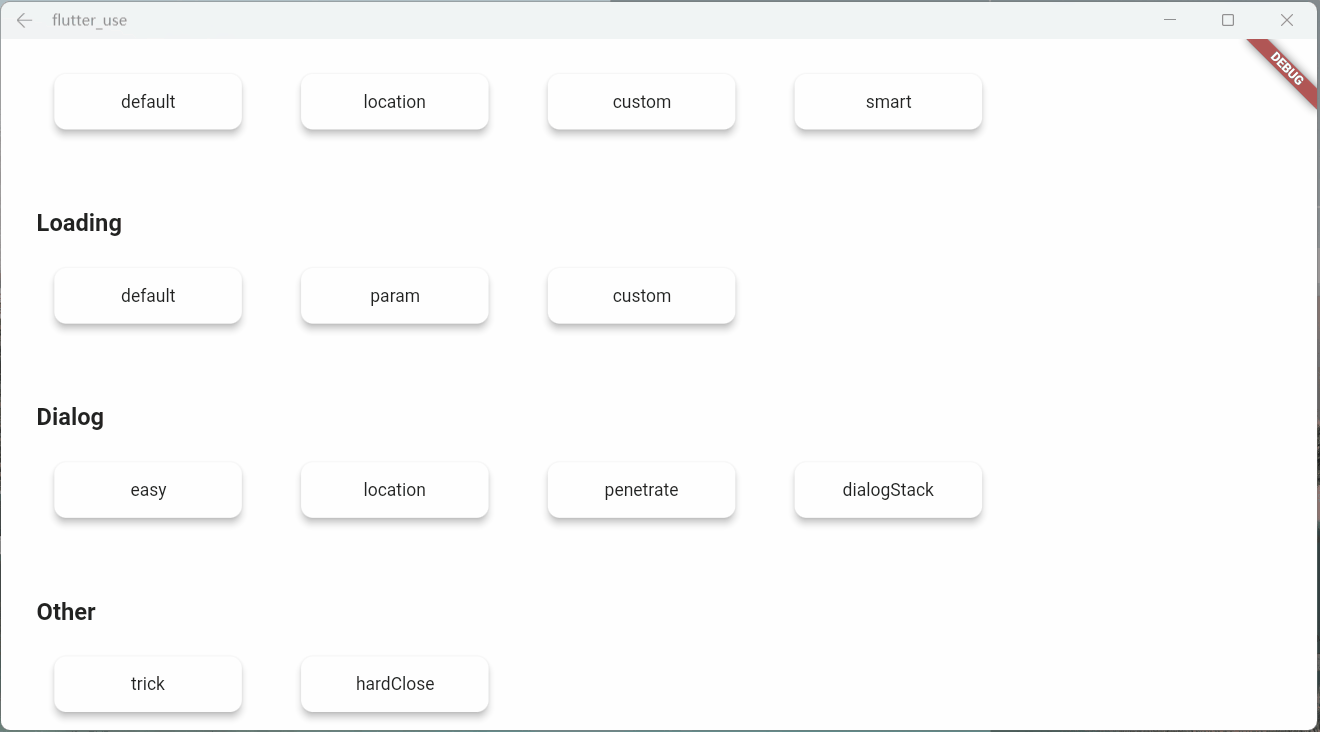
从上面的效果图可以看出来
- 点击遮罩,无法关闭弹窗
- 点击返回按钮无法关闭弹窗
- 只能点我们自己的按钮,才能关闭弹窗,点击按钮的逻辑可以直接写成关闭app之类
只需要俩个简单的参数设置,就能实现这样一个很棒的应急弹窗
设置全局参数
SmartDialog的全局参数都有着一个比较合理的默认值
为了应付多变的场景,你可以修改符合你自己要求的全局参数
- 设置符合你的要求的数据,放在app入口就行初始化就行
- 注:如果没有特殊要求,可以不用初始化全局参数(内部皆有默认值)
SmartDialog.config..alignment = Alignment.center..isPenetrate = false..clickBgDismiss = true..maskColor = Colors.black.withOpacity(0.35)..maskWidget = null..animationDuration = Duration(milliseconds: 260)..isUseAnimation = true..isLoading = true..antiShake = false..antiShakeTime = Duration(milliseconds: 300);
- 代码的注释写的很完善,某个参数不明白的,点进去看看就行了
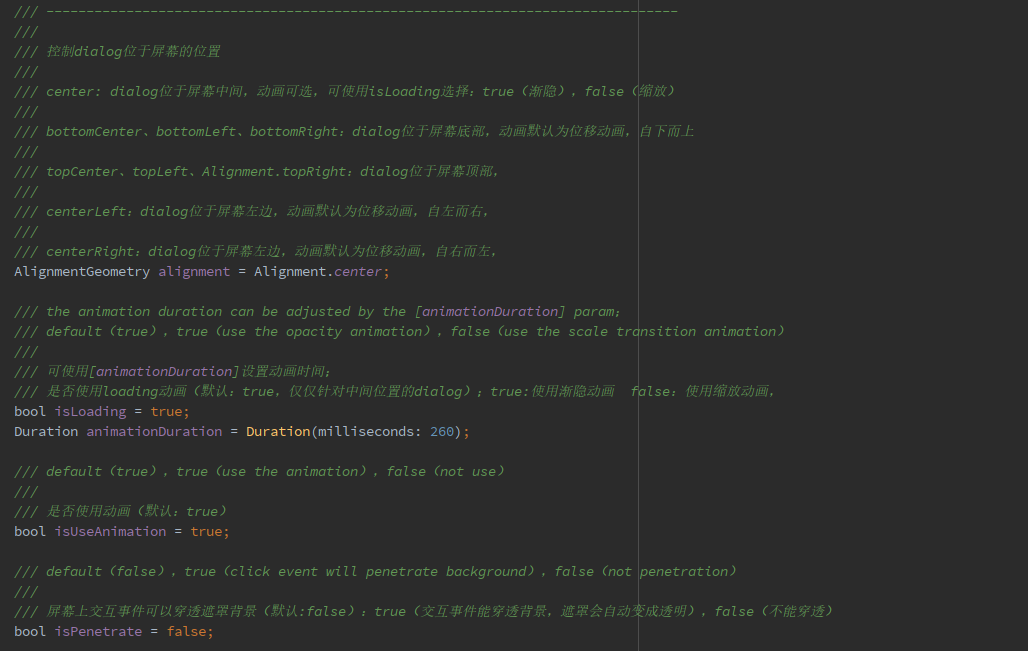
Attach篇
这是一个很重要的功能,本来早就想加进去了,但是比较忙,一直搁置了;元旦(2022.1.1)开了头,就花了一些时间,完成了这个功能和相关demo
定位
定位目标widget的坐标,这个做起来并不难;但是必须要拿到我们传入的自定义widget大小,这样才能将自定义widget叠放到一个比较合适的位置(通过一些计算,获取中心点)
- 实际上Flutter提供一个非常合适的组件
CustomSingleChildLayout,这个组件还提供偏移坐标功能,按理来说非常合适 - 但是,
CustomSingleChildLayout和SizeTransition动画控件,存在占位面积冲突,只能使用AnimatedOpacity渐隐动画 - 位移动画不能用,这我没法忍,抛弃
CustomSingleChildLayout;使用了各种骚操作,终于拿到自定义widget的大小,比较完美实现了效果
定位dialog,使用showAttach方法,参数注释写的相当详细,不明白用法的看看注释就行了
强大的定位功能
- 必须传目标widget的BuildContext,需要通过它计算出目标widget的坐标和大小
var attach = (BuildContext context, AlignmentGeometry alignment) async {SmartDialog.showAttach(targetContext: context,isPenetrateTemp: true,alignmentTemp: alignment,clickBgDismissTemp: false,widget: Container(width: 100, height: 100, color: randomColor()),);await Future.delayed(Duration(milliseconds: 350));};//target widgetList<BuildContext> contextList = [];List<Future Function()> funList = [() async => await attach(contextList[0], Alignment.topLeft),() async => await attach(contextList[1], Alignment.topCenter),() async => await attach(contextList[2], Alignment.topRight),() async => await attach(contextList[3], Alignment.centerLeft),() async => await attach(contextList[4], Alignment.center),() async => await attach(contextList[5], Alignment.centerRight),() async => await attach(contextList[6], Alignment.bottomLeft),() async => await attach(contextList[7], Alignment.bottomCenter),() async => await attach(contextList[8], Alignment.bottomRight),];var btn = ({required String title,required Function(BuildContext context) onTap,}) {return Builder(builder: (context) {Color? color = title.contains('all') ? randomColor() : null;contextList.add(context);return Container(width: 130,child: ElevatedButton(style: ButtonStyle(backgroundColor: ButtonStyleButton.allOrNull<Color>(color),),onPressed: () => onTap(context),child: Text('$title'),),);});};SmartDialog.show(isLoadingTemp: false,widget: Container(width: 700,padding: EdgeInsets.all(70),decoration: BoxDecoration(borderRadius: BorderRadius.circular(20),color: Colors.white,),child: Wrap(spacing: 50,runSpacing: 50,alignment: WrapAlignment.spaceEvenly,children: [btn(title: 'topLeft', onTap: (context) => funList[0]()),btn(title: 'topCenter', onTap: (context) => funList[1]()),btn(title: 'topRight', onTap: (context) => funList[2]()),btn(title: 'centerLeft', onTap: (context) => funList[3]()),btn(title: 'center', onTap: (context) => funList[4]()),btn(title: 'centerRight', onTap: (context) => funList[5]()),btn(title: 'bottomLeft', onTap: (context) => funList[6]()),btn(title: 'bottomCenter', onTap: (context) => funList[7]()),btn(title: 'bottomRight', onTap: (context) => funList[8]()),btn(title: 'allOpen',onTap: (_) async {for (var item in funList) {await item();}},),btn(title: 'allClose',onTap: (_) => SmartDialog.dismiss(status: SmartStatus.allAttach),),],),),);
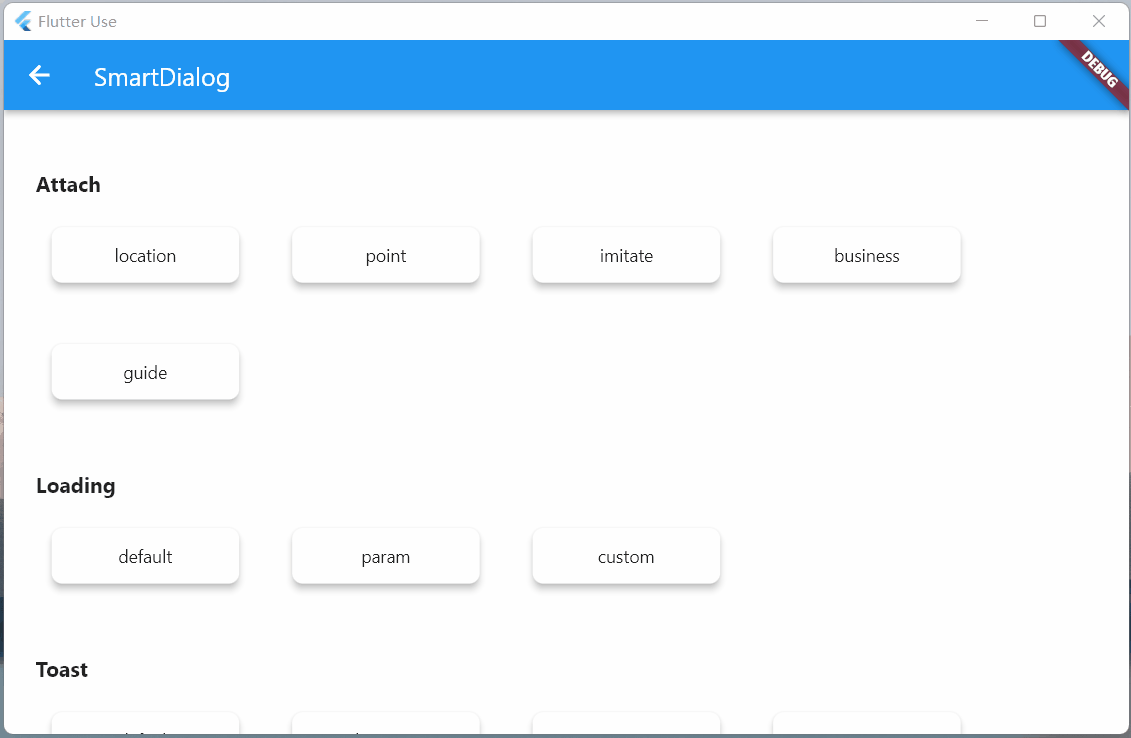
动画效果和show方法几乎是一致的,为了这个一致的体验,内部做了相当多的针对性优化
自定义坐标点
- 大多数情况基本都是使用targetContext
SmartDialog.showAttach(targetContext: context,widget: Container(width: 100, height: 100, color: Colors.red),);
- 当然还有少数情况,需要使用自定义坐标,此处也提供target参数:设置了target参数,targetContext将自动失效
- targetContext 是十分常见的场景,所以,这边设置为必传参数,但是你可以给它设置为null
SmartDialog.showAttach(targetContext: null,target: Offset(100, 100);,widget: Container(width: 100, height: 100, color: Colors.red),);
- 看来下自定义坐标点效果
var attach = (Offset offset) {var random = Random().nextInt(100) % 5;var alignment = Alignment.topCenter;if (random == 0) alignment = Alignment.topCenter;if (random == 1) alignment = Alignment.centerLeft;if (random == 2) alignment = Alignment.center;if (random == 3) alignment = Alignment.centerRight;if (random == 4) alignment = Alignment.bottomCenter;SmartDialog.showAttach(targetContext: null,target: offset,isPenetrateTemp: true,clickBgDismissTemp: false,alignmentTemp: alignment,keepSingle: true,widget: ClipRRect(borderRadius: BorderRadius.circular(10),child: Container(width: 100, height: 100, color: randomColor()),),);};SmartDialog.show(isLoadingTemp: false,widget: Container(width: 600,height: 400,alignment: Alignment.center,decoration: BoxDecoration(borderRadius: BorderRadius.circular(20),color: Colors.white,),child: GestureDetector(onTapDown: (detail) => attach(detail.globalPosition),child: Container(width: 500,height: 300,color: Colors.grey,alignment: Alignment.center,child: Text('click me', style: TextStyle(color: Colors.white)),),),),);
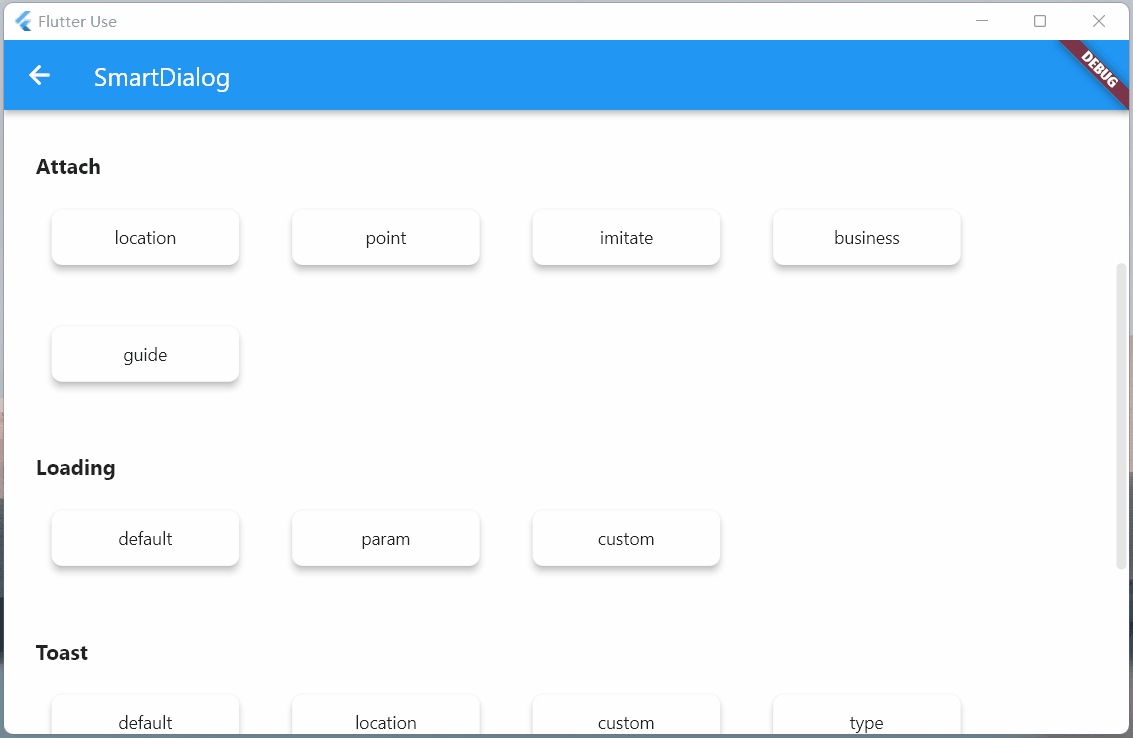
模仿DropdownButton
- 实际上模仿DropdownButton挺不容易的
- 首先要计算DropdownButton控件的位置,在其位置上显示点击后的折叠控件
- 需要处理DropdownButton之外区域的点击事件(点击区域外关闭DropdownButton)
- 还需要监听返回事件,手动pop路由事件;是这类事件的,需要关闭DropdownButton
- 这玩意要自定义,挺让人头大的;但是,现在你可以使用
SmartDialog.showAttach轻松模仿一个,上述需要注意的事项都帮你处理好了
//模仿DropdownButtonvar imitate = (BuildContext context) {var list = ['小呆呆', '小菲菲', '小猪猪'];SmartDialog.showAttach(targetContext: context,isPenetrateTemp: true,widget: Container(margin: EdgeInsets.all(10),decoration: BoxDecoration(boxShadow: [BoxShadow(color: Colors.black12, blurRadius: 8, spreadRadius: 0.2)],),child: Column(children: List.generate(list.length, (index) {return Material(color: Colors.white,child: InkWell(onTap: () => SmartDialog.dismiss(),child: Container(height: 50,width: 100,alignment: Alignment.center,child: Text('${list[index]}'),),),);}),),),);};//imitate widgetvar dropdownButton = ({String title = 'Dropdown'}) {return DropdownButton<String>(value: '1',items: [DropdownMenuItem(value: '1', child: Text('$title:小呆呆')),DropdownMenuItem(value: '2', child: Text('小菲菲')),DropdownMenuItem(value: '3', child: Text('小猪猪'))],onChanged: (value) {},);};var imitateDropdownButton = () {return Builder(builder: (context) {return Stack(children: [dropdownButton(title: 'Attach'),GestureDetector(onTap: () => imitate(context),child: Container(height: 50, width: 140, color: Colors.transparent),)]);});};SmartDialog.show(isLoadingTemp: false,widget: Container(width: 600,height: 400,alignment: Alignment.center,padding: EdgeInsets.symmetric(horizontal: 100),decoration: BoxDecoration(borderRadius: BorderRadius.circular(20),color: Colors.white,),child: MaterialApp(debugShowCheckedModeBanner: false,home: Row(mainAxisAlignment: MainAxisAlignment.spaceBetween,children: [dropdownButton(), imitateDropdownButton()],),),),);

高亮
这次把遮罩特定区域高亮的功能加上了,这是一个非常实用的功能!
- 快捷使用
- 你只需要设置
highlight参数即可 - 定义高亮的区域,他必须是个不通透的Widget,例如是Contaienr,必须设置一个颜色(色值无要求)
- 使用各种奇形怪状的图片也行,这样就能显示各种复杂图形的高亮区域
- highlight类型是Positioned,你可以在屏幕上定位任何需要高亮的区域
- 你只需要设置
SmartDialog.showAttach(targetContext: context,alignmentTemp: Alignment.bottomCenter,highlight: Positioned(right: 190,bottom: 190,child: Container(height: 120, width: 120, color: Colors.white),),widget: Container(width: 100, height: 100, color: Colors.red),);
- 进阶使用
- highlight参数用起来非常的简单粗暴,但这是在你明确高亮位置的基础上,如果在滑动场景上,一些需要高亮的控件,坐标可能是随着你的操作变动
- 所以我进一步提供了highlightBuilder参数,可以让你更加快捷的获取目标widget的坐标和大小
SmartDialog.showAttach(targetContext: context,alignmentTemp: Alignment.bottomCenter,highlightBuilder: (Offset targetOffset, Size targetSize) {return Positioned(top: targetOffset.dy - 10,left: targetOffset.dx - 10,child: Container(height: targetSize.height + 20,width: targetSize.width + 20,color: Colors.white,),);},widget: Container(width: 100, height: 100, color: Colors.red),);
highlight使用非常简单;highlightBuilder需要返回一个匿名方法,使用麻烦了一点点,但是能快速获得目标widget的坐标和大小;大家结合实际业务场景使用吧
注:使用了highlightBuilder,highlight将失效
实际的业务场景
- 这边举俩个常见的例子,代码有一点点多,就不贴了,感兴趣的请查看:flutter_use
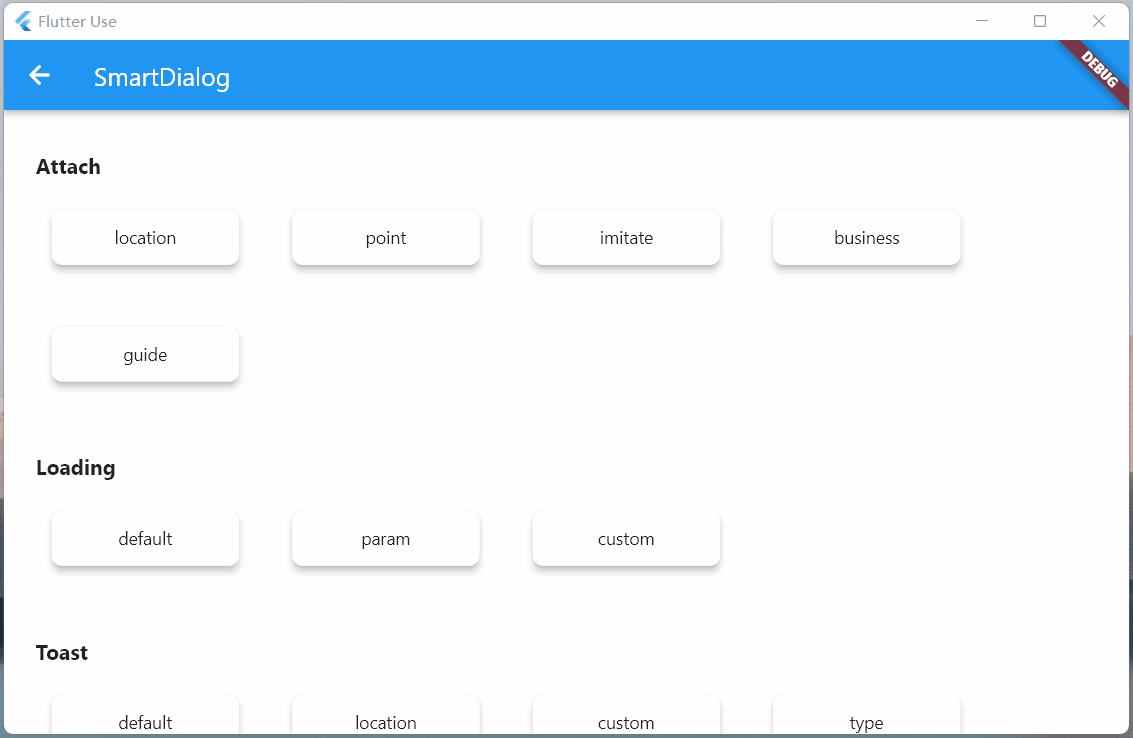
上面俩个业务场景非常常见,有时候,我们需要目标widget上面或下面或特定的区域,不被遮罩覆盖
自己去做的话,可以做出来,但是会很麻烦;现在你可以使用showAttach中的highlight参数轻松实现这个需求
引导操作
引导操作在app上还是非常常见的,需要指定区域高亮,然后介绍其功能
- 使用
showAttach中的highlight参数,也可以轻松实现这个需求,来看下效果- 代码同样有一点点多,感兴趣的请查看:flutter_use
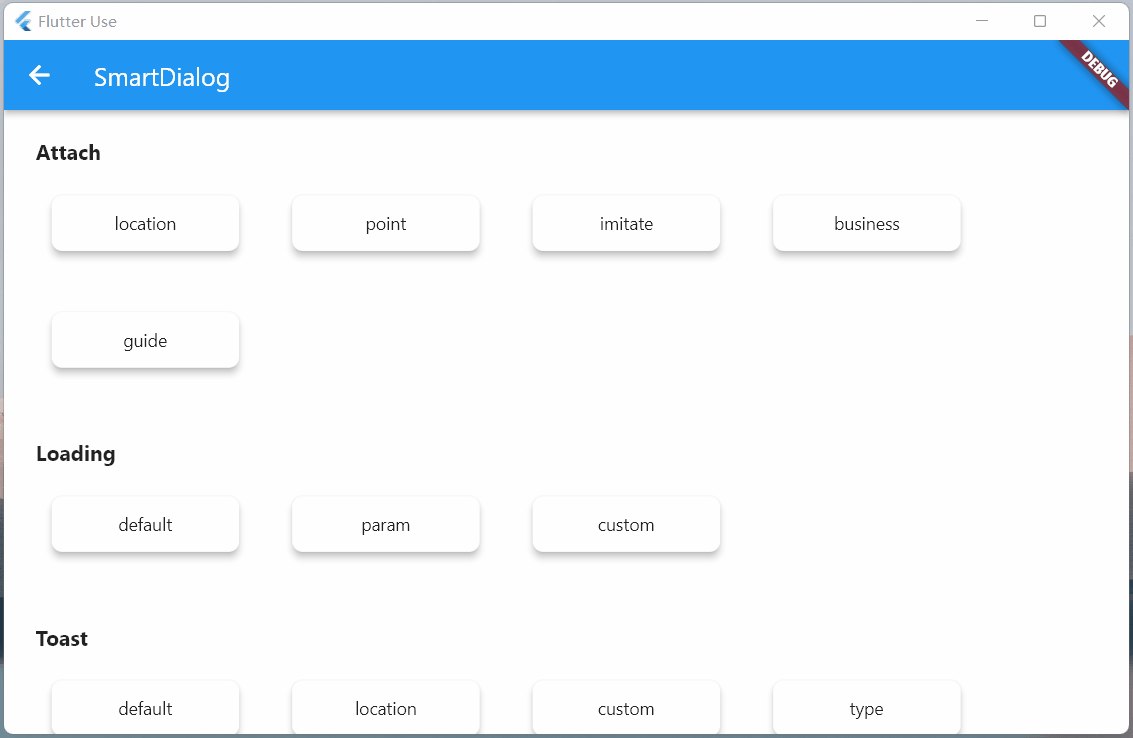
Dialog篇
花里胡哨
弹窗从不同位置弹出,动画是有区别的
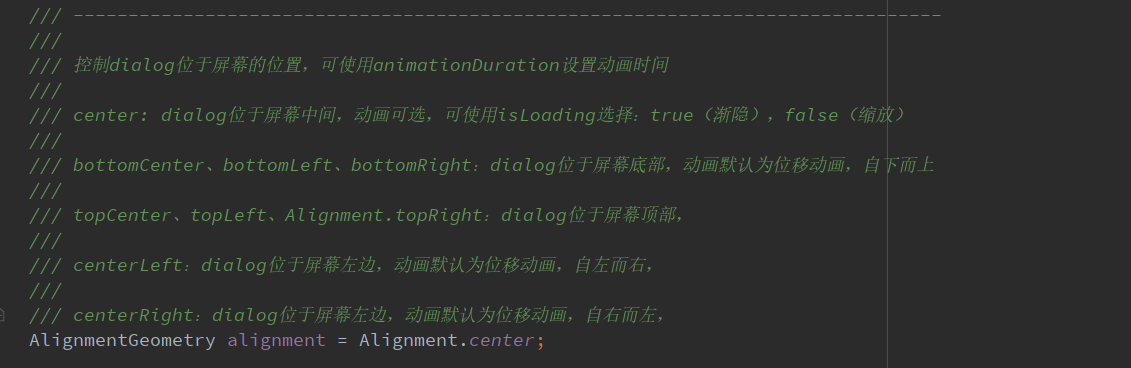
- alignmentTemp:该参数设置不同,动画效果会有所区别
var location = ({double width = double.infinity,double height = double.infinity,}) {return Container(width: width, height: height, color: randomColor());};//leftSmartDialog.show(widget: location(width: 70),alignmentTemp: Alignment.centerLeft,);await Future.delayed(Duration(milliseconds: 500));//topSmartDialog.show(widget: location(height: 70),alignmentTemp: Alignment.topCenter,);await Future.delayed(Duration(milliseconds: 500));//rightSmartDialog.show(widget: location(width: 70),alignmentTemp: Alignment.centerRight,);await Future.delayed(Duration(milliseconds: 500));//bottomSmartDialog.show(widget: location(height: 70),alignmentTemp: Alignment.bottomCenter,);await Future.delayed(Duration(milliseconds: 500));//centerSmartDialog.show(widget: location(height: 100, width: 100),alignmentTemp: Alignment.center,isLoadingTemp: false,);
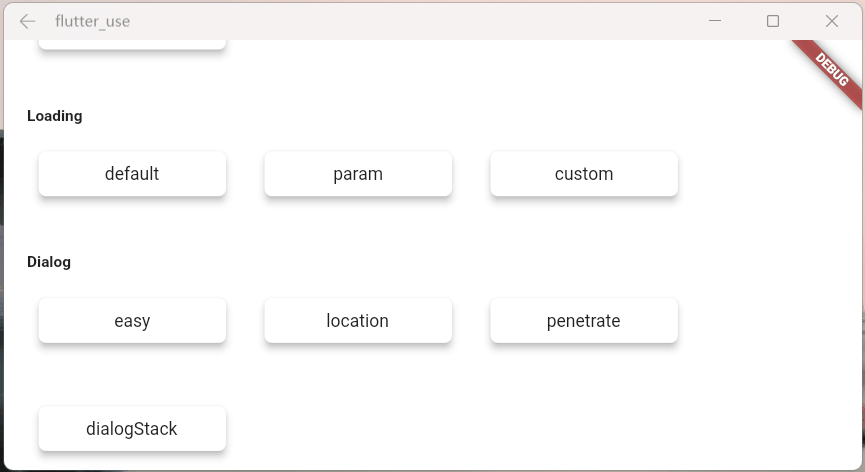
- isPenetrateTemp:交互事件穿透遮罩
SmartDialog.show(alignmentTemp: Alignment.centerRight,isPenetrateTemp: true,clickBgDismissTemp: false,widget: Container(width: 80,height: double.infinity,color: randomColor(),),);
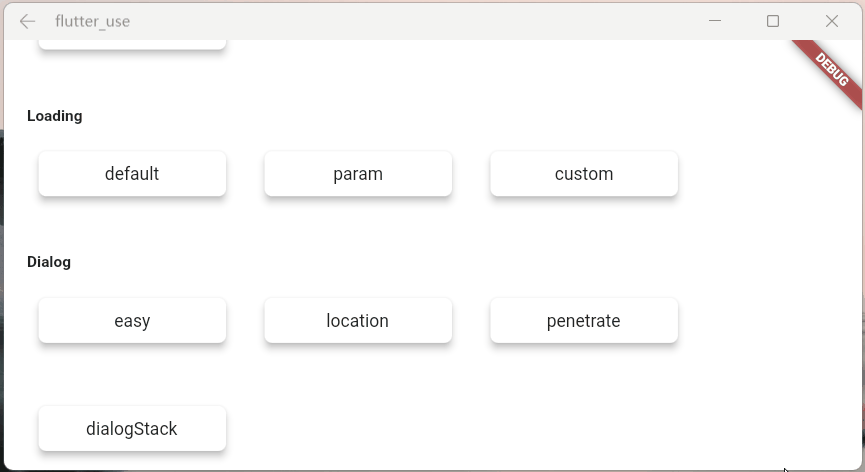
dialog栈
- 这是一个强大且实用的功能!
- 可以很轻松的定点关闭某个弹窗
var stack = ({double width = double.infinity,double height = double.infinity,String? msg,}) {return Container(width: width,height: height,color: randomColor(),alignment: Alignment.center,child: Text('dialog $msg', style: TextStyle(color: Colors.white)),);};//leftSmartDialog.show(tag: 'A',widget: stack(msg: 'A', width: 70),alignmentTemp: Alignment.centerLeft,);await Future.delayed(Duration(milliseconds: 500));//topSmartDialog.show(tag: 'B',widget: stack(msg: 'B', height: 70),alignmentTemp: Alignment.topCenter,);await Future.delayed(Duration(milliseconds: 500));//rightSmartDialog.show(tag: 'C',widget: stack(msg: 'C', width: 70),alignmentTemp: Alignment.centerRight,);await Future.delayed(Duration(milliseconds: 500));//bottomSmartDialog.show(tag: 'D',widget: stack(msg: 'D', height: 70),alignmentTemp: Alignment.bottomCenter,);await Future.delayed(Duration(milliseconds: 500));//center:the stack handlerSmartDialog.show(alignmentTemp: Alignment.center,isLoadingTemp: false,widget: Container(decoration: BoxDecoration(color: Colors.white, borderRadius: BorderRadius.circular(15)),padding: EdgeInsets.symmetric(horizontal: 30, vertical: 20),child: Wrap(spacing: 20, children: [ElevatedButton(child: Text('close dialog A'),onPressed: () => SmartDialog.dismiss(tag: 'A'),),ElevatedButton(child: Text('close dialog B'),onPressed: () => SmartDialog.dismiss(tag: 'B'),),ElevatedButton(child: Text('close dialog C'),onPressed: () => SmartDialog.dismiss(tag: 'C'),),ElevatedButton(child: Text('close dialog D'),onPressed: () => SmartDialog.dismiss(tag: 'D'),),]),),);
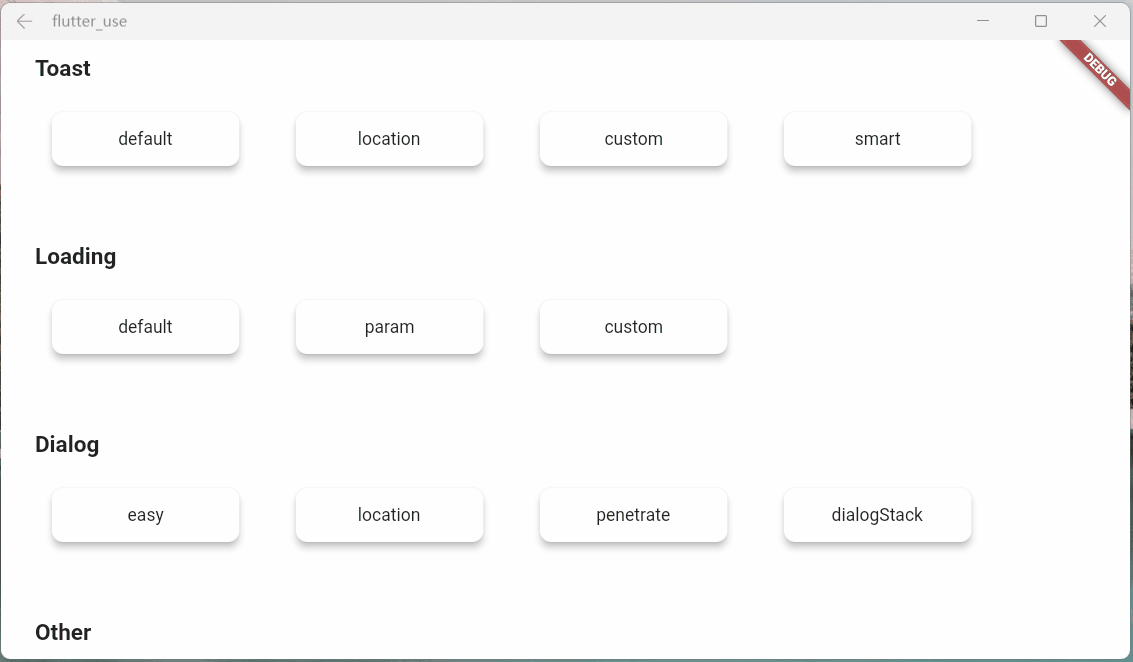
Loading篇
避坑指南
- 开启loading后,可以使用以下方式关闭
- SmartDialog.dismiss():可以关闭loading和dialog
- status设置为SmartStatus.loading:仅仅关闭loading
// easy closeSmartDialog.dismiss();// exact closeSmartDialog.dismiss(status: SmartStatus.loading);
- 一般来说,loading弹窗是封装在网络库里面的,随着请求状态的自动开启和关闭
- 基于这种场景,我建议:使用dismiss时,加上status参数,将其设置为:SmartStatus.loading
- 坑比场景
- 网络请求加载的时候,loading也随之打开,这时很容易误触返回按钮,关闭loading
- 当网络请求结束时,会自动调用dismiss方法
- 因为loading已被关闭,假设此时页面又有SmartDialog的弹窗,未设置status的dismiss就会关闭SmartDialog的弹窗
- 当然,这种情况很容易解决,封装进网络库的loading,使用:
SmartDialog.dismiss(status: SmartStatus.loading);关闭就行了
status参数,是为了精确关闭对应类型弹窗而设计的参数,在一些特殊场景能起到巨大的作用- 如果大家理解这个参数的含义,那对于何时添加
status参数,必能胸有成竹
- 如果大家理解这个参数的含义,那对于何时添加
参数说明
参数在注释里面写的十分详细,就不赘述了,来看看效果
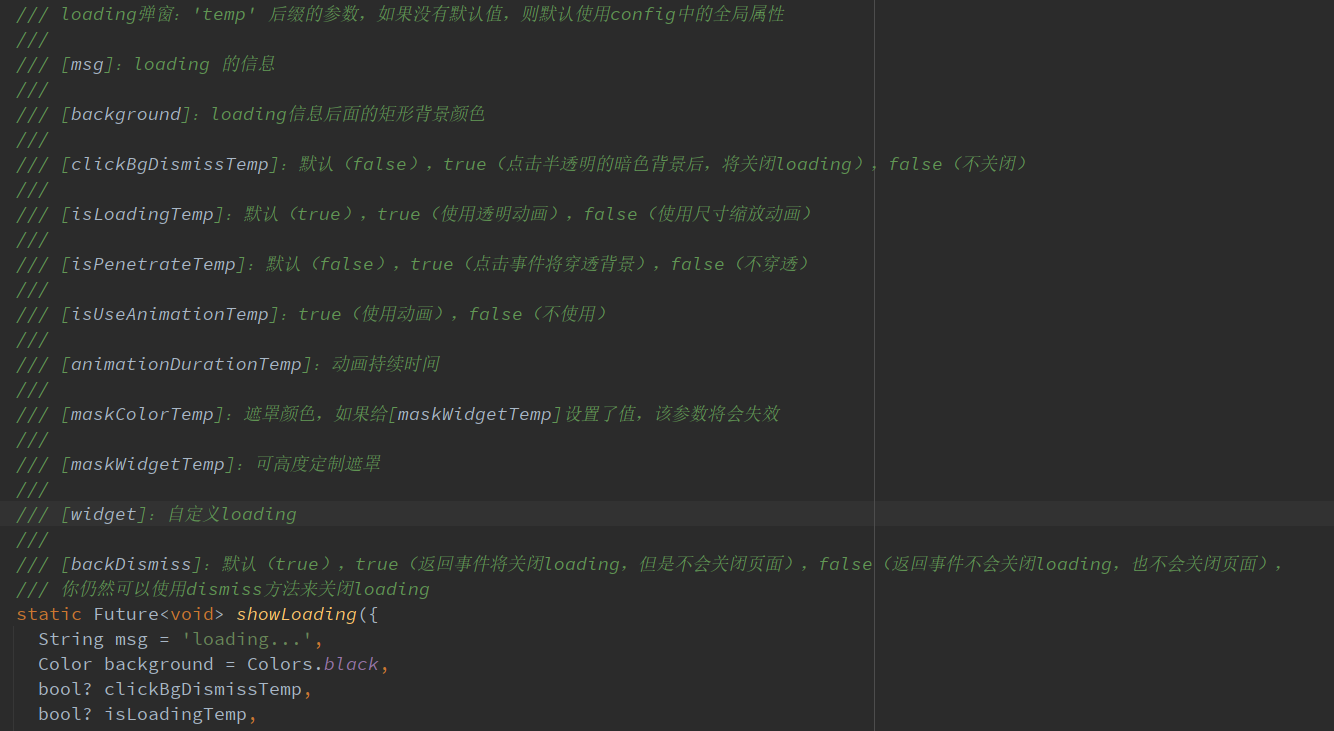
- maskWidgetTemp:强大的遮罩自定义功能,发挥你的脑洞吧。。。
var maskWidget = Container(width: double.infinity,height: double.infinity,child: Opacity(opacity: 0.6,child: Image.network('https://cdn.jsdelivr.net/gh/xdd666t/MyData@master/pic/flutter/blog/20211101103911.jpeg',fit: BoxFit.fill,),),);SmartDialog.showLoading(maskWidgetTemp: maskWidget);
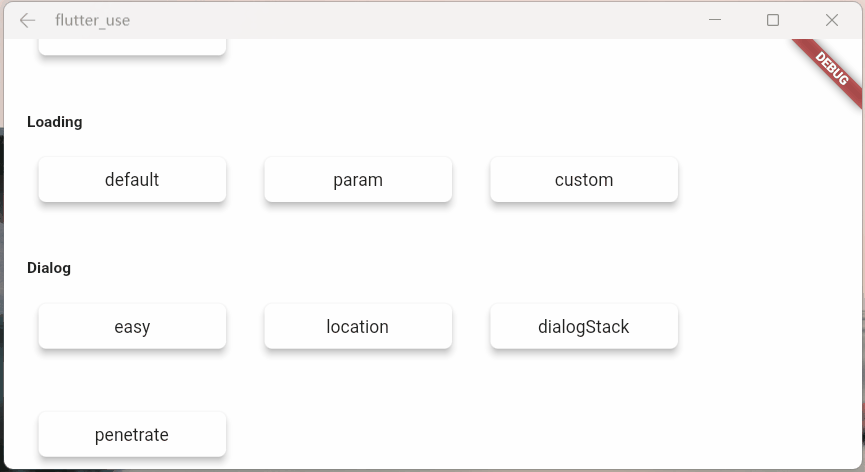
- maskColorTemp:支持快捷自定义遮罩颜色
SmartDialog.showLoading(maskColorTemp: randomColor().withOpacity(0.3));/// random colorColor randomColor() => Color.fromRGBO(Random().nextInt(256), Random().nextInt(256), Random().nextInt(256), 1);
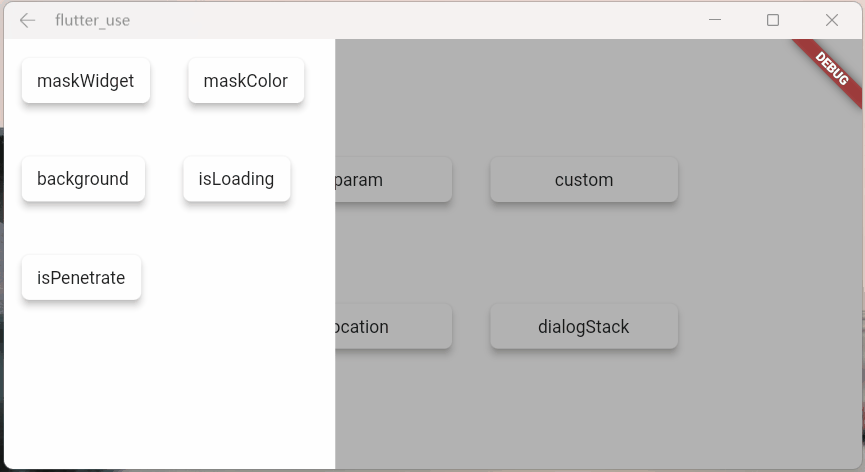
- background:支持加载背景自定义
SmartDialog.showLoading(background: randomColor());/// random colorColor randomColor() => Color.fromRGBO(Random().nextInt(256), Random().nextInt(256), Random().nextInt(256), 1);
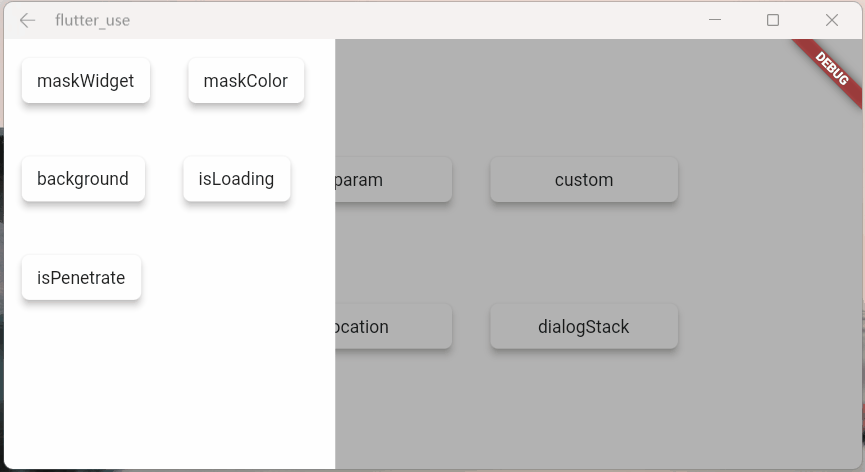
- isLoadingTemp:动画效果切换
SmartDialog.showLoading(isLoadingTemp: false);

- isPenetrateTemp:交互事件可以穿透遮罩,这是个十分有用的功能,对于一些特殊的需求场景十分关键
SmartDialog.showLoading(isPenetrateTemp: true);
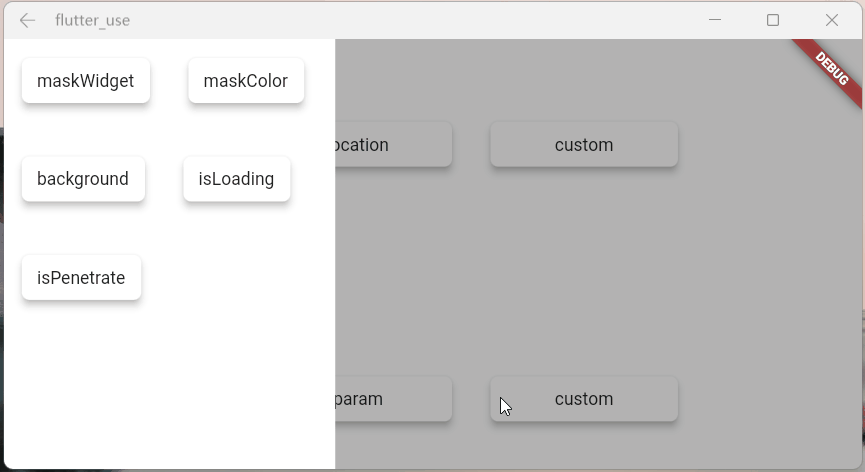
自定义Loading
使用showLoading可以轻松的自定义出强大的loading弹窗;鄙人脑洞有限,就简单演示下
自定义一个loading布局
class CustomLoading extends StatefulWidget {const CustomLoading({Key? key, this.type = 0}) : super(key: key);final int type;@override_CustomLoadingState createState() => _CustomLoadingState();}class _CustomLoadingState extends State<CustomLoading>with TickerProviderStateMixin {late AnimationController _controller;@overridevoid initState() {_controller = AnimationController(duration: const Duration(milliseconds: 800),vsync: this,);_controller.forward();_controller.addStatusListener((status) {if (status == AnimationStatus.completed) {_controller.reset();_controller.forward();}});super.initState();}@overrideWidget build(BuildContext context) {return Stack(children: [// smileVisibility(visible: widget.type == 0, child: _buildLoadingOne()),// iconVisibility(visible: widget.type == 1, child: _buildLoadingTwo()),// normalVisibility(visible: widget.type == 2, child: _buildLoadingThree()),]);}Widget _buildLoadingOne() {return Stack(alignment: Alignment.center, children: [RotationTransition(alignment: Alignment.center,turns: _controller,child: Image.network('https://cdn.jsdelivr.net/gh/xdd666t/MyData@master/pic/flutter/blog/20211101174606.png',height: 110,width: 110,),),Image.network('https://cdn.jsdelivr.net/gh/xdd666t/MyData@master/pic/flutter/blog/20211101181404.png',height: 60,width: 60,),]);}Widget _buildLoadingTwo() {return Stack(alignment: Alignment.center, children: [Image.network('https://cdn.jsdelivr.net/gh/xdd666t/MyData@master/pic/flutter/blog/20211101162946.png',height: 50,width: 50,),RotationTransition(alignment: Alignment.center,turns: _controller,child: Image.network('https://cdn.jsdelivr.net/gh/xdd666t/MyData@master/pic/flutter/blog/20211101173708.png',height: 80,width: 80,),),]);}Widget _buildLoadingThree() {return Center(child: Container(height: 120,width: 180,decoration: BoxDecoration(color: Colors.white,borderRadius: BorderRadius.circular(15),),alignment: Alignment.center,child: Column(mainAxisSize: MainAxisSize.min, children: [RotationTransition(alignment: Alignment.center,turns: _controller,child: Image.network('https://cdn.jsdelivr.net/gh/xdd666t/MyData@master/pic/flutter/blog/20211101163010.png',height: 50,width: 50,),),Container(margin: EdgeInsets.only(top: 20),child: Text('loading...'),),]),),);}@overridevoid dispose() {_controller.dispose();super.dispose();}}
来看看效果
- 效果一
SmartDialog.showLoading(isLoadingTemp: false, widget: CustomLoading());await Future.delayed(Duration(seconds: 2));SmartDialog.dismiss();
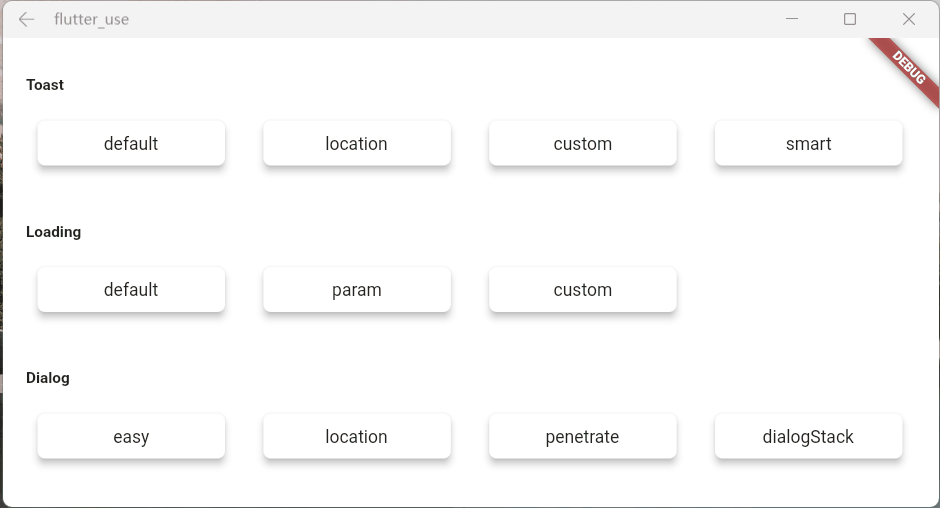
- 效果二
SmartDialog.showLoading(isLoadingTemp: false,widget: CustomLoading(type: 1),);await Future.delayed(Duration(seconds: 2));SmartDialog.dismiss();
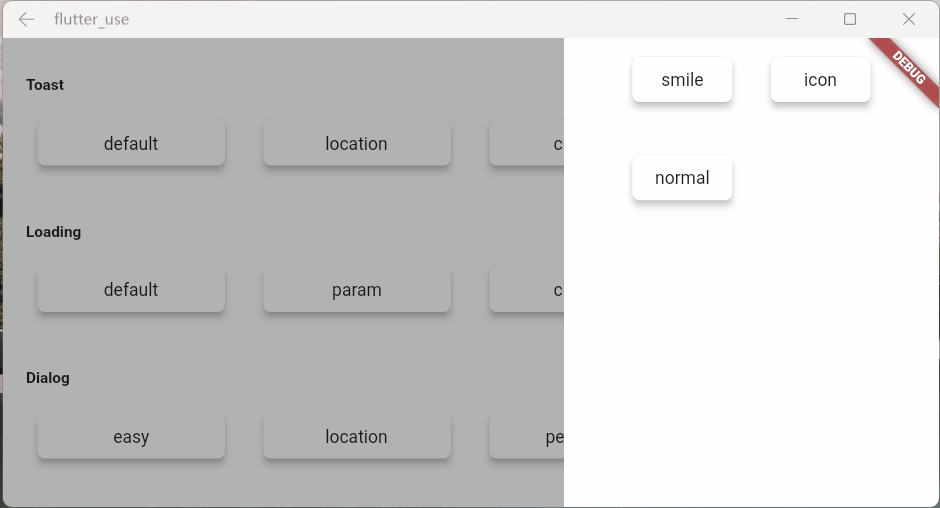
- 效果三
SmartDialog.showLoading(widget: CustomLoading(type: 2));await Future.delayed(Duration(seconds: 2));SmartDialog.dismiss();
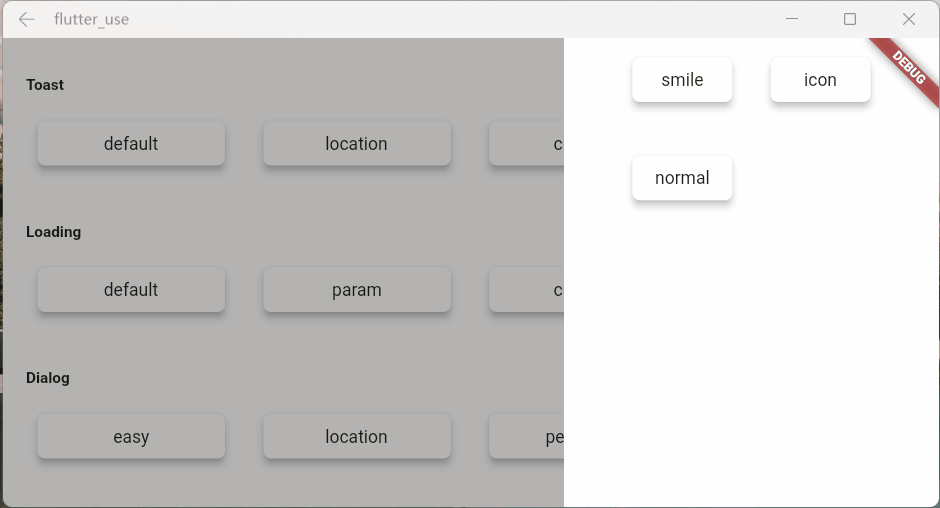
Toast篇
toast的特殊性
严格来说,toast是一个非常特殊的弹窗,我觉得理应具备下述的特征
toast消息理应一个个展示,后续消息不应该顶掉前面的toast
- 这是一个坑点,如果框架内部不做处理,很容易出现后面toast会直接顶掉前面toast的情况
- 当然,内部提供了type参数,你可以选择你想要的显示逻辑
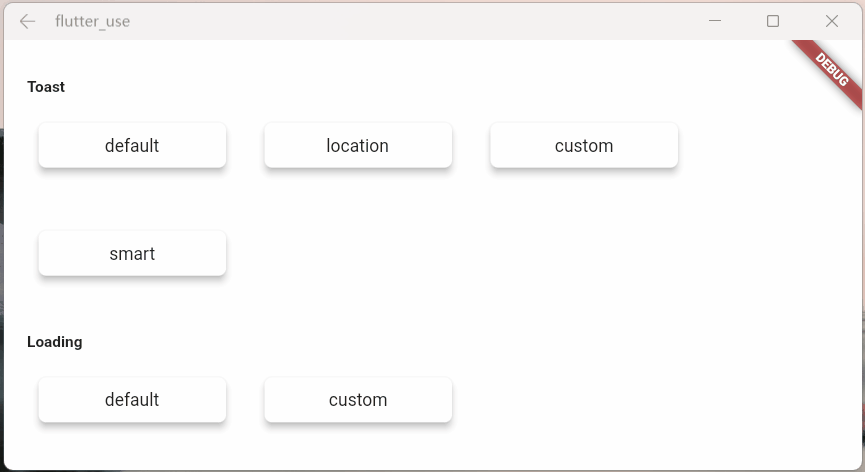
展示在页面最上层,不应该被一些弹窗之类遮挡
- 可以发现loading和dialog的遮罩等布局,均未遮挡toast信息
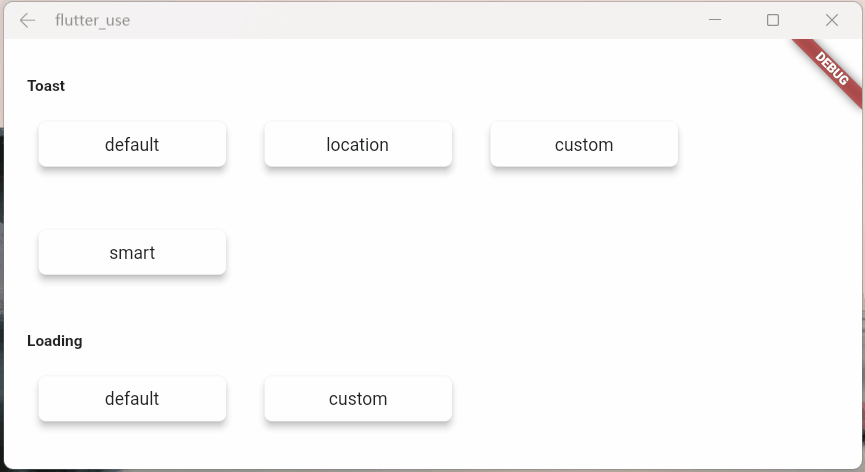
对键盘遮挡情况做处理
- 键盘这玩意有点坑,会直接遮挡所有布局,只能曲线救国
- 在这里做了一个特殊处理,当唤起键盘的时候,toast自己会动态的调整自己和屏幕底部的距离
- 这样就能起到一个,键盘不会遮挡toast的效果
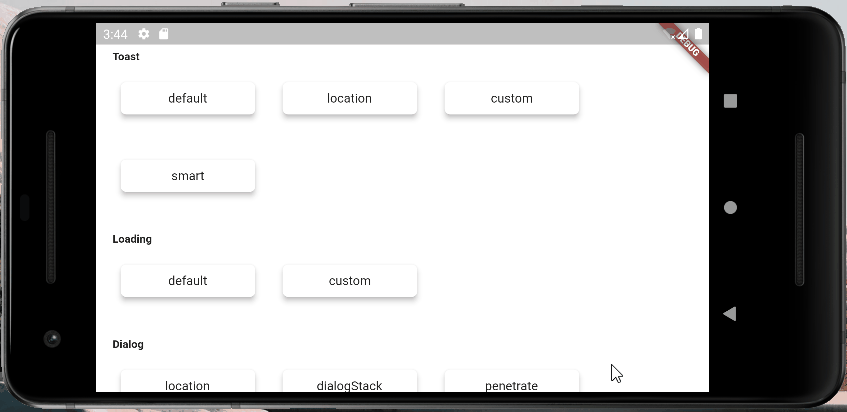
自定义Toast
参数说明
toast的一些参数并未向外暴露,仅仅暴露了msg和alignment
- 例如:toast字体大小,字体颜色,toast的背景色等等之类,都没提供参数
- 一是觉得提供了这些参数,会让整体参数输入变的非常多,乱花渐入迷人眼
- 二是觉得就算我提供了很多参数,也不一定会满足那些奇奇怪怪的审美和需求
- 基于上述的考虑,我直接提供了大量的底层参数
- 你可以随心所欲的定制toast
- 注意喔,不仅仅可以定制toast,例如:成功提示,失败提示,警告提示等等
- Toast做了很多的优化,type参数,让你能拥有多种显示逻辑,发挥你的想象力吧
- 注意:使用了
widget参数,msg和alignment参数会失效
- 你可以随心所欲的定制toast
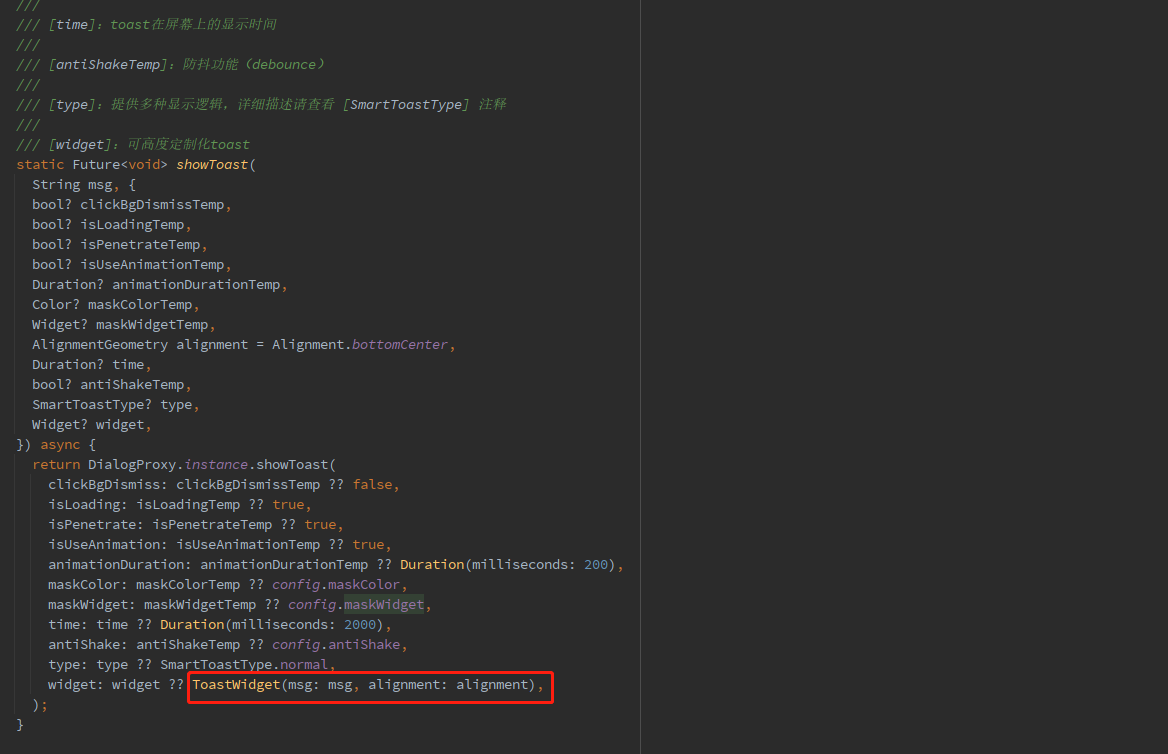
调整toast显示的位置
SmartDialog.showToast('the toast at the bottom');SmartDialog.showToast('the toast at the center', alignment: Alignment.center);SmartDialog.showToast('the toast at the top', alignment: Alignment.topCenter);
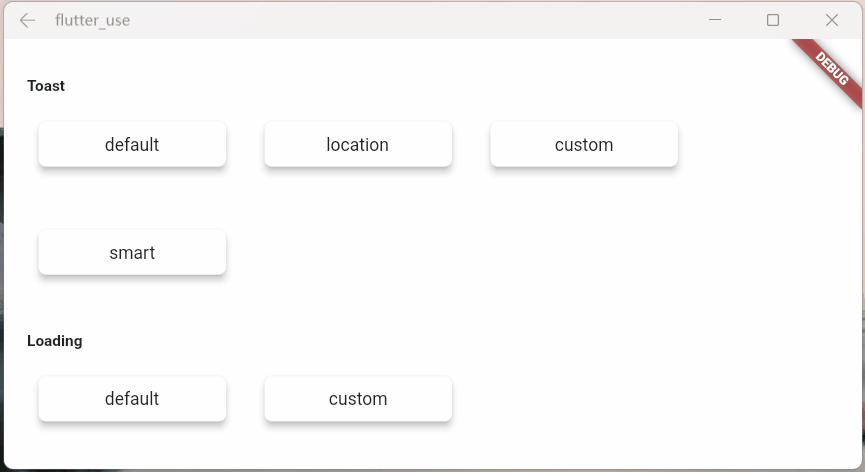
更强大的自定义toast
- 首先,整一个自定义toast
class CustomToast extends StatelessWidget {const CustomToast(this.msg, {Key? key}) : super(key: key);final String msg;@overrideWidget build(BuildContext context) {return Align(alignment: Alignment.bottomCenter,child: Container(margin: EdgeInsets.only(bottom: 30),padding: EdgeInsets.symmetric(horizontal: 20, vertical: 7),decoration: BoxDecoration(color: _randomColor(),borderRadius: BorderRadius.circular(100),),child: Row(mainAxisSize: MainAxisSize.min, children: [//iconContainer(margin: EdgeInsets.only(right: 15),child: Icon(Icons.add_moderator, color: _randomColor()),),//msgText('$msg', style: TextStyle(color: Colors.white)),]),),);}Color _randomColor() {return Color.fromRGBO(Random().nextInt(256),Random().nextInt(256),Random().nextInt(256),1,);}}
- 使用
SmartDialog.showToast('', widget: CustomToast('custom toast'));
- 效果
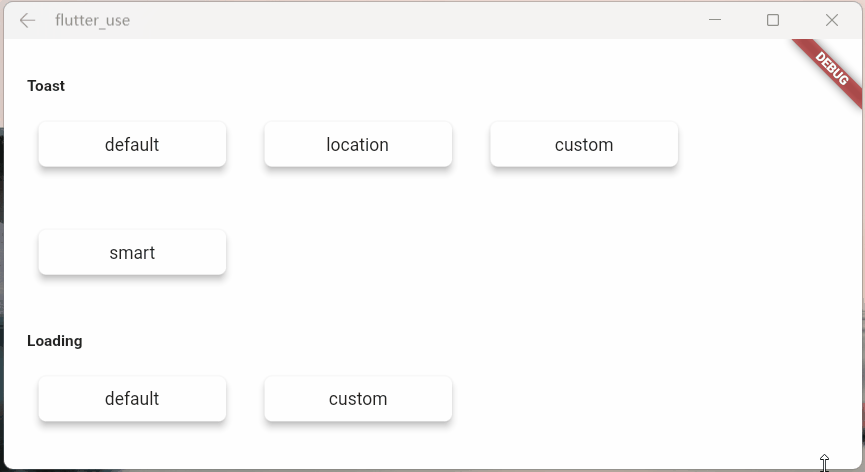
骚气的小技巧
有一种场景比较蛋筒
- 我们使用StatefulWidget封装了一个小组件
- 在某个特殊的情况,我们需要在这个组件外部,去触发这个组件内部的一个方法
- 对于这种场景,有不少实现方法,但是弄起来可能有点麻烦
这里提供一个简单的小思路,可以非常轻松的触发,组件内部的某个方法
- 建立一个小组件
class OtherTrick extends StatefulWidget {const OtherTrick({Key? key, this.onUpdate}) : super(key: key);final Function(VoidCallback onInvoke)? onUpdate;@override_OtherTrickState createState() => _OtherTrickState();}class _OtherTrickState extends State<OtherTrick> {int _count = 0;@overridevoid initState() {// herewidget.onUpdate?.call(() {_count++;setState(() {});});super.initState();}@overrideWidget build(BuildContext context) {return Center(child: Container(padding: EdgeInsets.symmetric(horizontal: 50, vertical: 20),decoration: BoxDecoration(color: Colors.white,borderRadius: BorderRadius.circular(10),),child: Text('Counter: $_count ', style: TextStyle(fontSize: 30.0)),),);}}
- 展示这个组件,然后外部触发它
VoidCallback? callback;// displaySmartDialog.show(alignmentTemp: Alignment.center,widget: OtherTrick(onUpdate: (VoidCallback onInvoke) => callback = onInvoke,),);await Future.delayed(Duration(milliseconds: 500));// handlerSmartDialog.show(alignmentTemp: Alignment.centerRight,maskColorTemp: Colors.transparent,widget: Container(height: double.infinity,width: 150,color: Colors.white,alignment: Alignment.center,child: ElevatedButton(child: Text('add'),onPressed: () => callback?.call(),),),);
- 来看下效果

最后
相关地址
- github:flutter_smart_dialog
- 文中demo地址:flutter_use
- demo演示效果:在线体验
哎,人总是在不断的迷茫中前行。。。
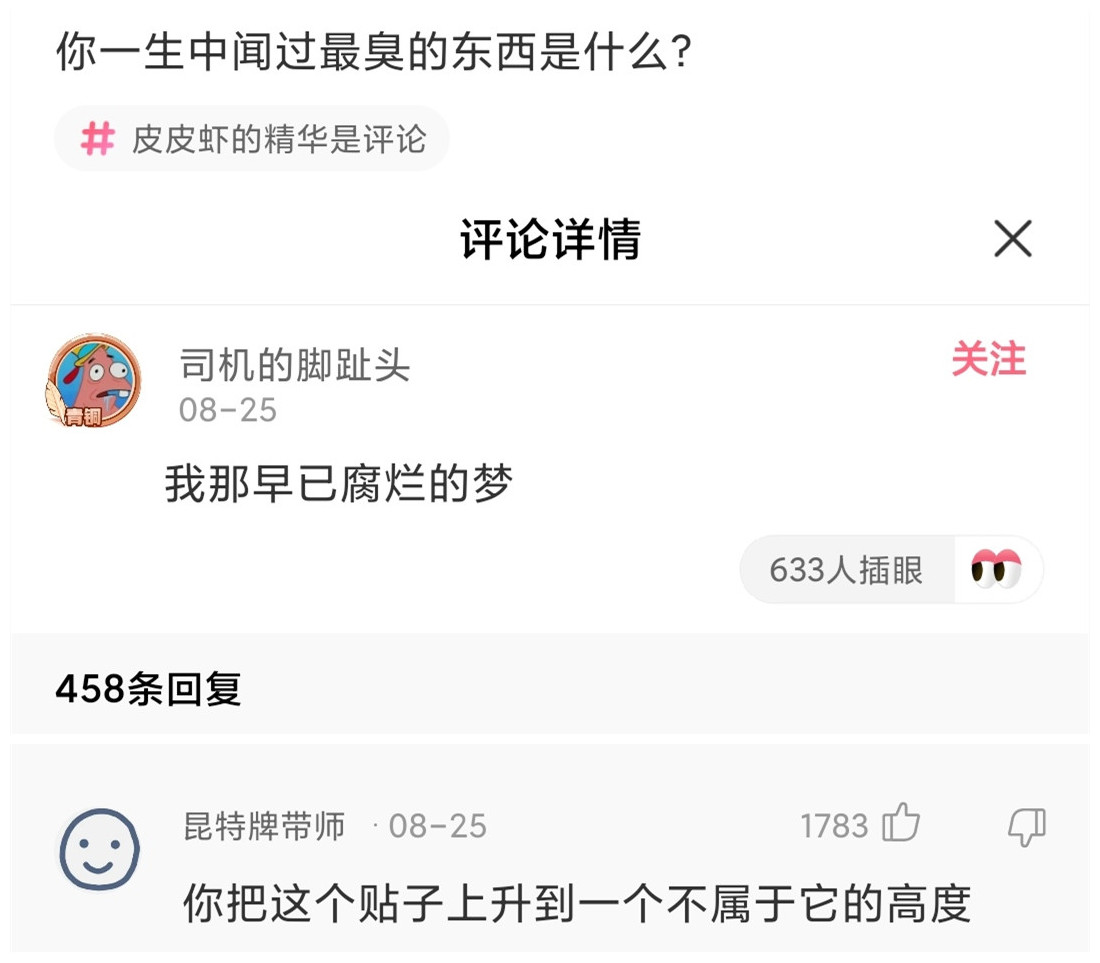
Flutter 让你的Dialog脱胎换骨吧!(Attach,Dialog,Loading,Toast)的更多相关文章
- 如何激活一个window/dialog && 不能直接对Dialog Box使用SetFocus
问题,症状: 程序的主窗口CMainWnd创建了一个modal dialog,希望这个dialog能接收WM_KEYDOWN消息,但是需要点一下这个dialog窗口它才能接收到(我嫌麻烦),而且我发现 ...
- Android 对话框(Dialog) 及 自己定义Dialog
Activities提供了一种方便管理的创建.保存.回复的对话框机制,比如 onCreateDialog(int), onPrepareDialog(int, Dialog), showDialog( ...
- 【Flutter学习】基本组件之弹窗和提示(SnackBar、BottomSheet、Dialog)
一,概述 Flutter中的操作提示主要有这么几种 SnackBar.BottomSheet.Dialog,因为 Dialog样式比较多,放最后讲好了 二,介绍 SnackBar SnackBar的源 ...
- 这一次,解决Flutter Dialog的各种痛点!
前言 Q:你一生中闻过最臭的东西,是什么? A:我那早已腐烂的梦. 兄弟萌!!!我又来了! 这次,我能自信的对大家说:我终于给大家带了一个,能真正帮助大家解决诸多坑比场景的pub包! 将之前的flut ...
- Android应用Activity、Dialog、PopWindow、Toast窗体加入机制及源代码分析
[工匠若水 http://blog.csdn.net/yanbober 转载烦请注明出处.尊重劳动成果] 1 背景 之所以写这一篇博客的原因是由于之前有写过一篇<Android应用setCont ...
- Flutter 轻量级的ToolTip控件
轻提示的效果在应用中是少不了的,其实Flutter已经准备好了轻提示控件,这就是toolTip. 轻量级操作提示 其实Flutter中有很多提示控件,比如Dialog.Snackbar和BottomS ...
- android dialog,popupwindow,toast窗口的添加机制
Dialog 窗口添加机制 代码示例 首先举两个例子: 例子1 在Activity中 @OnClick(R.id.but) void onClick() { Log.d("LiaBin&qu ...
- flutter loading
在发起请求时 需要有loading页面这样可以让用户知道当前正在操作,又可以防止多次点击等误操作,所以这里就自定义了一个loading页面 菊花使用flutter_spinkit里面的菊花来代替 在需 ...
- Flutter Weekly Issue 49
插件/Librarys flutter_date_pickers Allows to use date pickers without dialog. Provides some customizab ...
随机推荐
- 【Linux】【Services】【SaaS】Docker+kubernetes(13. 部署Jenkins/Maven实现代码自动化发布)
1. 简介 Jenkins: 官方网站:https://jenkins.io/ 下载地址:https://jenkins.io/download/ war包下载:http://mirrors.jenk ...
- Oracle 表结构管理
表其实是数据的'容器'.oracle有几种类型的表: 普通表(ordinary table)又叫堆组织表. 聚簇表(clustered table) 分区表(partition table) 外部表( ...
- 解决在进行socket通信时,一端输出流OutputStream不关闭,另一端输入流就接收不到数据
输出的数据需要达到一定的量才会向另一端输出,所以在传输数据的末端添加 \r\n 可以保证不管数据量是多少,都立刻传输到另一端.
- idea开发环境搭建ssh
idea2020完整web开发(struts2+spring+hibernate) idea破解 第一步: 下载最新的 IDEA 2020.3.2 版本安装包 https://www.jetbrain ...
- 7、Redis五大数据类型---集合(Set)
一.集合(Set)简介 Set是string类型的无序集合.集合成员是唯一的,这就意味着集合中不能出现重复的数据. Redis 中 集合是通过哈希表实现的,所以添加,删除,查找的复杂度都是O(1). ...
- 分布式事务之TCC事务模型
一.引言 在上篇文章<老生常谈--利用消息队列处理分布式事务>一文中留了一个坑,今天来填坑.如下图所示 如果服务A和服务B之间是同步调用,比如服务C需要按流程调服务A和服务B,服务A和服务 ...
- 磁盘管理LVM
目录 一.简介 二.操作 环境简介 操作 一.简介 LVM全称为Logical Volume Management,它是Linux环境下对磁盘分区进行管理的一种机制,它可以将多个硬盘合成一个资源池,然 ...
- [BUUCTF]PWN——jarvisoj_fm
jarvisoj_fm 附件 步骤: 例行检查,32位,开启了canary和nx保护 运行一下程序,看看大概的情况 32位ida载入,shift+f12检索程序里的字符串,看见了 " /bi ...
- [BUUCTF]PWN——[BJDCTF 2nd]test
[BJDCTF 2nd]test 步骤 根据题目,ssh连接一下靶机 登录成功后,ls看一下当前目录下的文件,根据提示可知,我们没法直接获取flag字符串,但是我们可以读取test的源码, test. ...
- Table.Group分组…Group(Power Query 之 M 语言)
数据源: 10列55行数据,其中包括含有重复项的"部门"列和可求和的"金额"列. 目标: 按"部门"列进行分组,显示各部门金额小计. 操作过 ...
